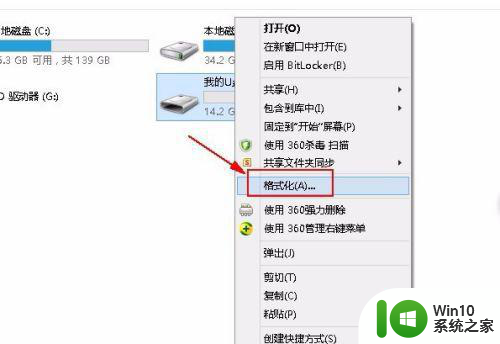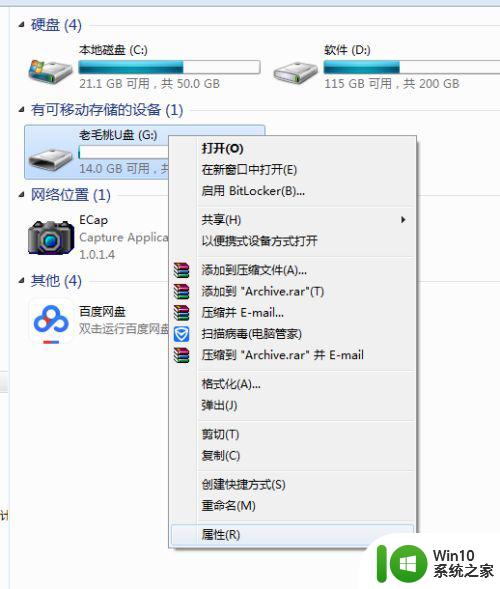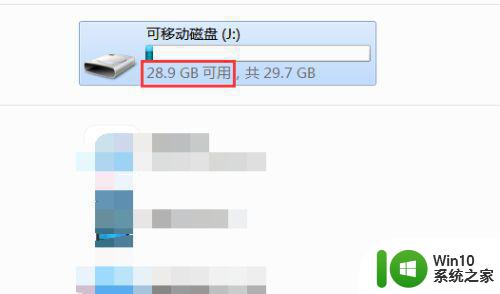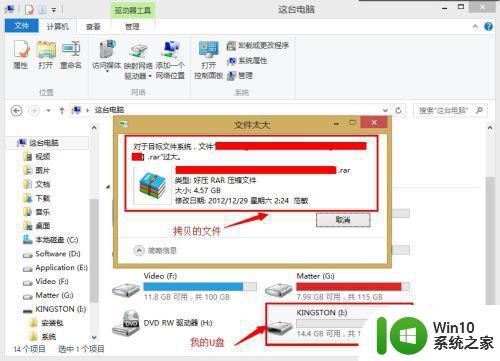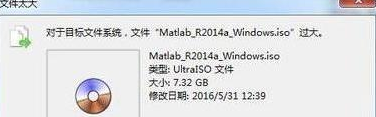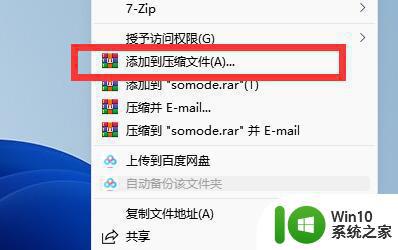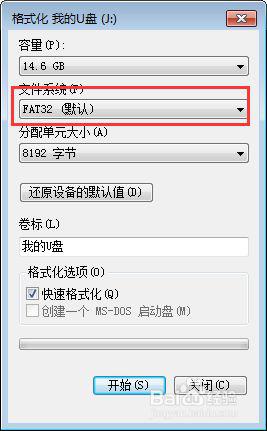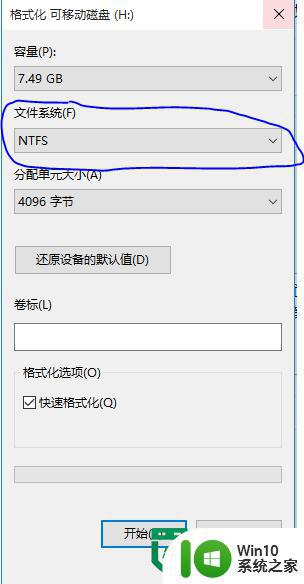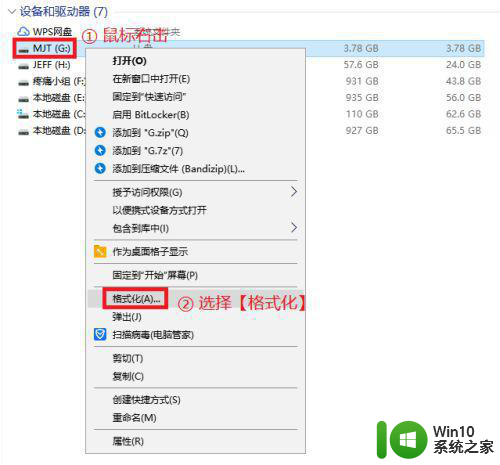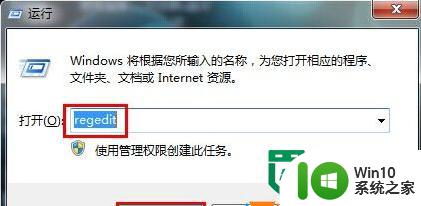往u盘复制文件显示文件过大怎么解决 u盘复制文件显示文件过大怎么处理
在日常使用U盘复制文件时,有时会遇到文件过大无法复制的情况,这可能是由于U盘的存储空间不足或文件超过了U盘的最大文件大小限制。要解决这个问题,可以尝试清理U盘上的无用文件或格式化U盘来释放更多空间,或者拆分大文件为多个小文件进行复制。也可以考虑使用更大容量的U盘来避免这种情况的发生。通过这些方法,可以更有效地处理U盘复制文件显示文件过大的问题。
解决方法:
1、首先,应确保U盘剩余空间足够放下该文件,打开我的电脑后,这里所剩空间已大于要复制的文件大小。
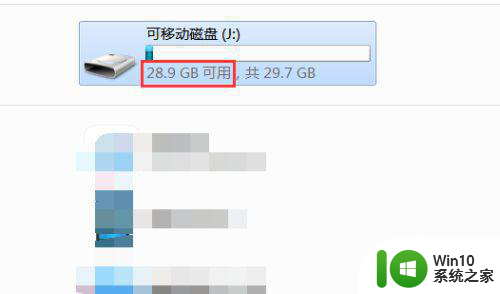
2、接着,在该界面,盘符上右击,即可弹出相关菜单,最底部为属性项,点击查看该磁盘的属性。
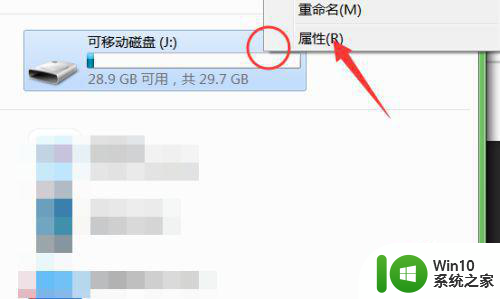
3、此时即可看到该U盘格式类型为FAT32,这种格式较早,不支持存放超过4G的文件,需要更改其格式。
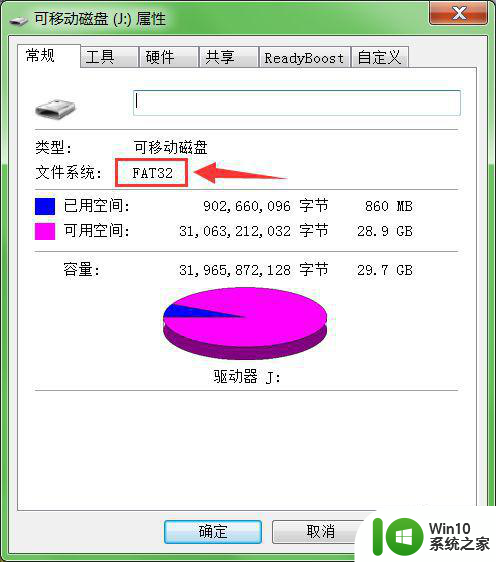
4、接着将U盘内文件备份好后,如图,继续在盘符上右击,即可看到格式化选项,点击此处。
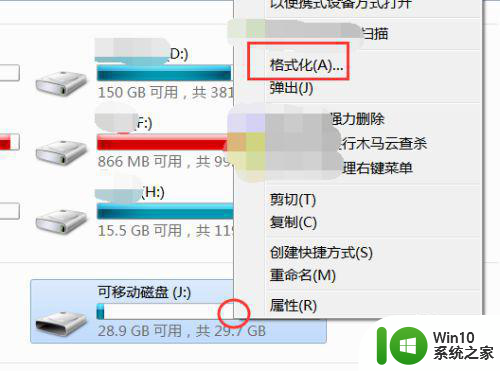
5、然后需要设置配置选项,如图选择为NTFS格式,该格式支持大文件,下方快速进行格式化选项可以勾选。
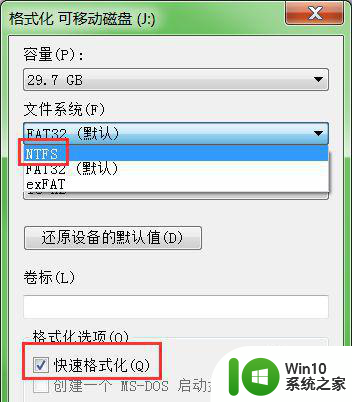
6、最后,点击最下方的开始按钮,即可立即开始,这样就不可以终止,格式更改完成后,U盘内容会清空。这样就可以拷贝大文件了。
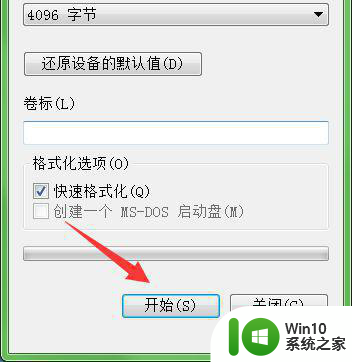
以上就是往u盘复制文件显示文件过大怎么解决的全部内容,碰到同样情况的朋友们赶紧参照小编的方法来处理吧,希望能够对大家有所帮助。